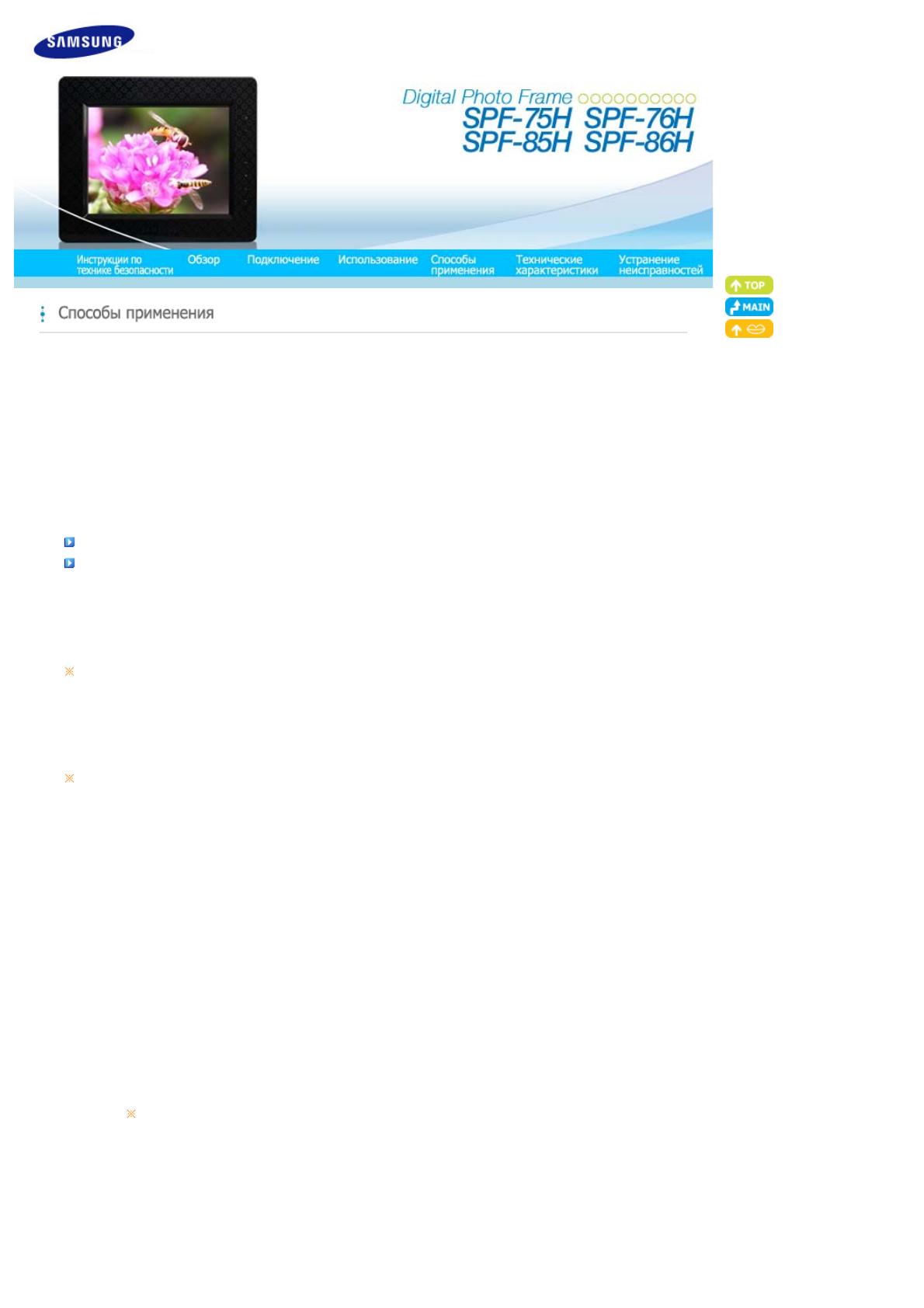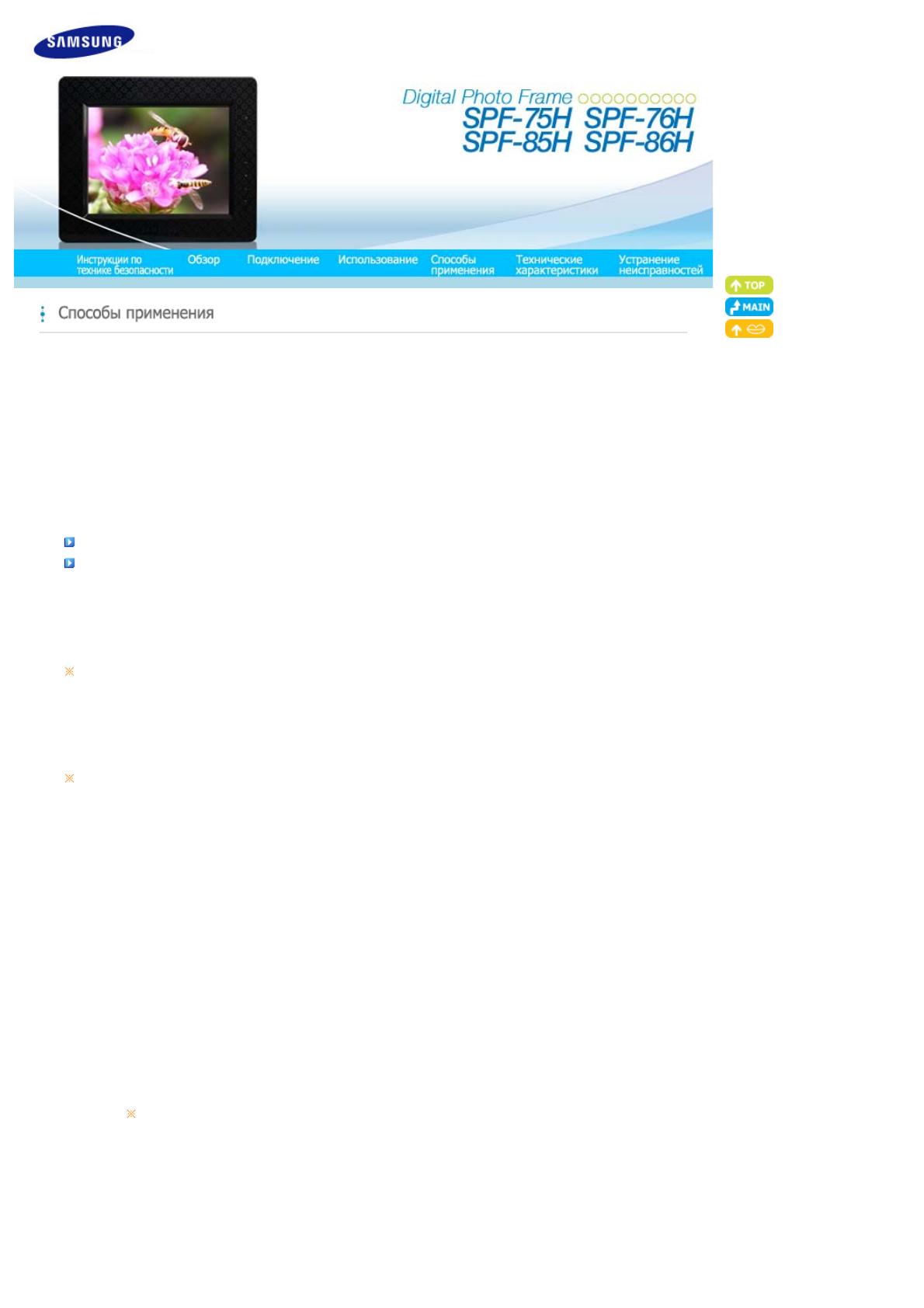
Цифровая фоторамка не только позволяет просматривать фотографии, но также поддерживает
дополнительную функцию мини-монитора. Мини-монитор - это функция, позволяющая
использовать цифровую фоторамку в качестве дополнительного монитора. Использование этой
функции не представляет сложностей, поскольку цифровая фоторамка подключается к
компьютеру с помощью кабеля USB. Эта функция позволяет работать более эффективно на
компьютере благодаря использованию
дополнительного монитора. Чтобы использовать
цифровую фоторамку в режиме Mini-Monitor, необходимо сначала установить программу Frame
Manager. (Однако следует иметь в виду, что в режиме Mini-Monitor можно использовать только
одну цифровую фоторамку.)
Установка программы Frame Manager
Руководство пользователя программы Frame Manager
Использование цифровой фоторамки в качестве мини-монитора.
Использование цифровой фоторамки в качестве накопителя.
Изменение текущего режима на другой режим
Настройка яркости
Обновление микропрограммы
Требования к системе
z
ОС: Windows XP с пакетом обновления 2, Vista (32 bit)
z
USB: расширенный хост-контроллер (EHCT) для USB 2.0
z
ОЗУ: 256 МБ или более
Предупреждение
1. При использовании системы Windows XP необходимо установить пакет обновления 2.
Она может не работать с другими операционными системами, отличными от Windows XP с пакетом обновления 2.
Производитель не несет ответственности за проблемы, которые могут возникать при установке фоторамки в
операционной системе, отличной от Windows XP с пакетом обновления 2.
2. Рекомендуется использовать процессор с тактовой частотой 2,4 ГГц или выше
.
Цифровая фоторамка может работать неправильно, если характеристики компьютера ниже рекомендуемых.
3. Фоторамка должна быть обязательно правильно подключена, как описано в руководстве по установке.
4. Не используйте мини-монитор в качестве основного монитора.
Производитель не несет ответственности за проблемы, которые могут возникать вследствие невыполнения
указаний.
При использовании в качестве основного монитора изображение
на экране может отсутствовать.
5. Используйте прилагаемый кабель USB.
6. Если рамка используется в качестве мини-монитора, все кнопки, кроме кнопки питания и кнопок ▲/▼, не
работают.
7. По окончанию работы переместите программы, которые отображались и использовались на мини-мониторе, на
основной монитор.
8. При использовании отдельных видеокарт Mini-Monitor может работать неправильно. В этом
случае установите для
параметра Аппаратное ускорение значение Нет.
9. При использовании мини-монитора нельзя использовать эффект Aero системы Windows Vista.
10. При использовании системы Windows Vista некоторые фильмы невозможно воспроизвести с помощью мини-
монитора.
11. Если обновить драйвер видеокарты, когда программа Frame Manager уже установлена, функция the Mini-Monitor
может работать неправильно. В этом случае удалите программу Frame Manager и установите ее повторно.
12.
Если используется функция поворота программы Frame Manager, то можно изменять текущую настройку
местоположения функции Mini-Monitor. Даже если используется функция поворота, в окне [Display Properties],
Установка для параметра Аппаратное ускорение значения Нет Щелкните правой кнопкой мыши значок
Рабочий стол Windows и выберите в меню пункт Свойства. Отобразится окно Свойства экрана . Выберите
вкладку Параметры > Дополнительно > Диагностика. С помощью ползунка установите для параметра
Аппаратное ускорение значение Нет.